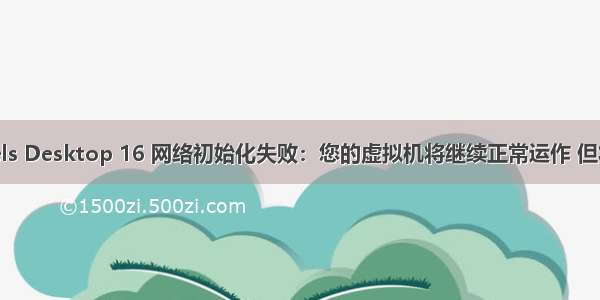Parallels Desktop 16 在最新的macOS Big Sur 11.0系统上无法联网,并且无法连接USB设备。之前解决联网的办法是在终端通过命令启动parallels desktop的方法解决联网的问题,但是相对比较麻烦,而且还是无法解决Parallels Desktop 16 不能连接USB设备的问题。
今天小编为大家提供一个更好的方法解决Parallels Desktop 16 不能联网与连接USB设备的问题。详细操作步骤如下:
1、打开访达,按下shift+command+G 三个键,前往文件夹:/Library/Preferences/Parallels;
2、下载Sublime Text打开文件network.desktop.xml ,找到第5行的<UseKextless>-1</UseKextless>(也可能是<UseKextless>1</UseKextless>),修改为<UseKextless>0</UseKextless> 保存并退出,保存时会提示输入密码,输入系统密码确定即可;
3、用Sublime Text打开文件dispatcher.desktop.xml ,按 command + F 查找<Usb>0</Usb>,修改为<Usb>1</Usb>保存并退出,保存时会提示输入密码,输入系统密码确定即可;
4、然后打开Parallels Desktop 16,可能会提示 Parallels需要系统扩展 ,打开 系统偏好设置 ,进入 安全性与隐私 ,点击左下角的锁图标解锁,在点击下方【 来自开发者“Parallels International GmbH”的系统软件已被阻止载入。 】右侧的 允许 按钮,提示需要重启,点击确定重启电脑,再打开Parallels Desktop 16进入Windows系统即可正常上网和连接USB设备了。